ZS3-2 の電源装置の交換
ストレージコントローラには、ホットスワップ対応の冗長電源装置が装備されています。電源装置に障害が発生し、交換用の装置が利用できない場合は、障害が発生した電源装置を取り付けたままにして、適切な通気を確保してください。障害が発生した電源装置は、オレンジ色のステータス LED によって示されます。ZS3-2 の電源装置を交換するには、次の手順に従います。
- 障害が発生した電源装置が取り付けられているストレージコントローラの背面に移動します。
-
ケーブル管理アーム (CMA) が取り付けてある場合は、CMA リリース爪を押しながら、アームを作業の妨げにならない方向に回します。
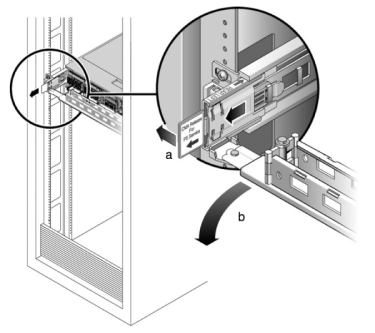
- 障害が発生した電源装置から電源コードを取り外します。
- リリース爪を左に押してハンドルを引きます。
-
さらにハンドルを引き、電源装置をスライドさせてシャーシから取り出します。
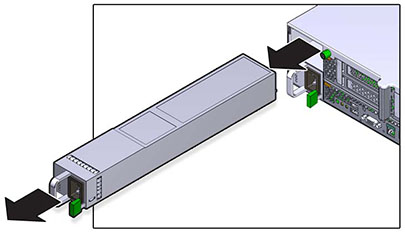
- 交換用の電源装置を空いている電源装置シャーシベイの位置に合わせます。
-
電源装置が収まり、リリース爪がカチッと音がするまで、電源装置をベイにスライドさせます。
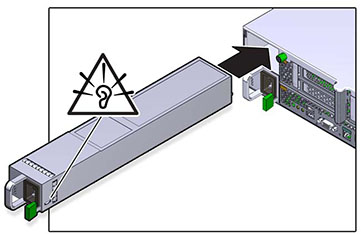
- 各レールの側面にあるリリース爪を押し、コントローラを押し込む方向にケーブルがないことを確認しながら、ストレージコントローラをゆっくりとラックに押し込みます。
- ガイドとして以前追加されたラベルを参照して、すべてのケーブルを元のポートに再接続します。配線の詳細については、Oracle ZFS Storage Appliance 配線ガイドを参照してください。
- 電源コードを電源装置に接続します。スタンバイ電源がオンになっていることを確認します。これは、フロントパネルの電源/OK および SP ステータスインジケータが緑色で点滅することで示されます。
- SP インジケータが点灯したら、ペンまたはその他の先端がとがったものを使用して、フロントパネルにある埋め込み式の電源ボタンを押してから放します。電源ボタンの近くにある電源/OK ステータスインジケータが点灯し、そのまま点灯し続けます。
- CMA を閉じて、CMA を背面左のレールの留め具に挿入します。
-
BUI の「保守」 > 「ハードウェア」画面に移動します。コントローラの右矢印アイコン
 をクリックし、「PSU」をクリックして、新しく装着した電源装置のオンラインアイコン
をクリックし、「PSU」をクリックして、新しく装着した電源装置のオンラインアイコン  が緑色になっていることを確認します。
が緑色になっていることを確認します。
- 障害が自動でクリアされない場合、アクティブな問題の修復を参照してください。